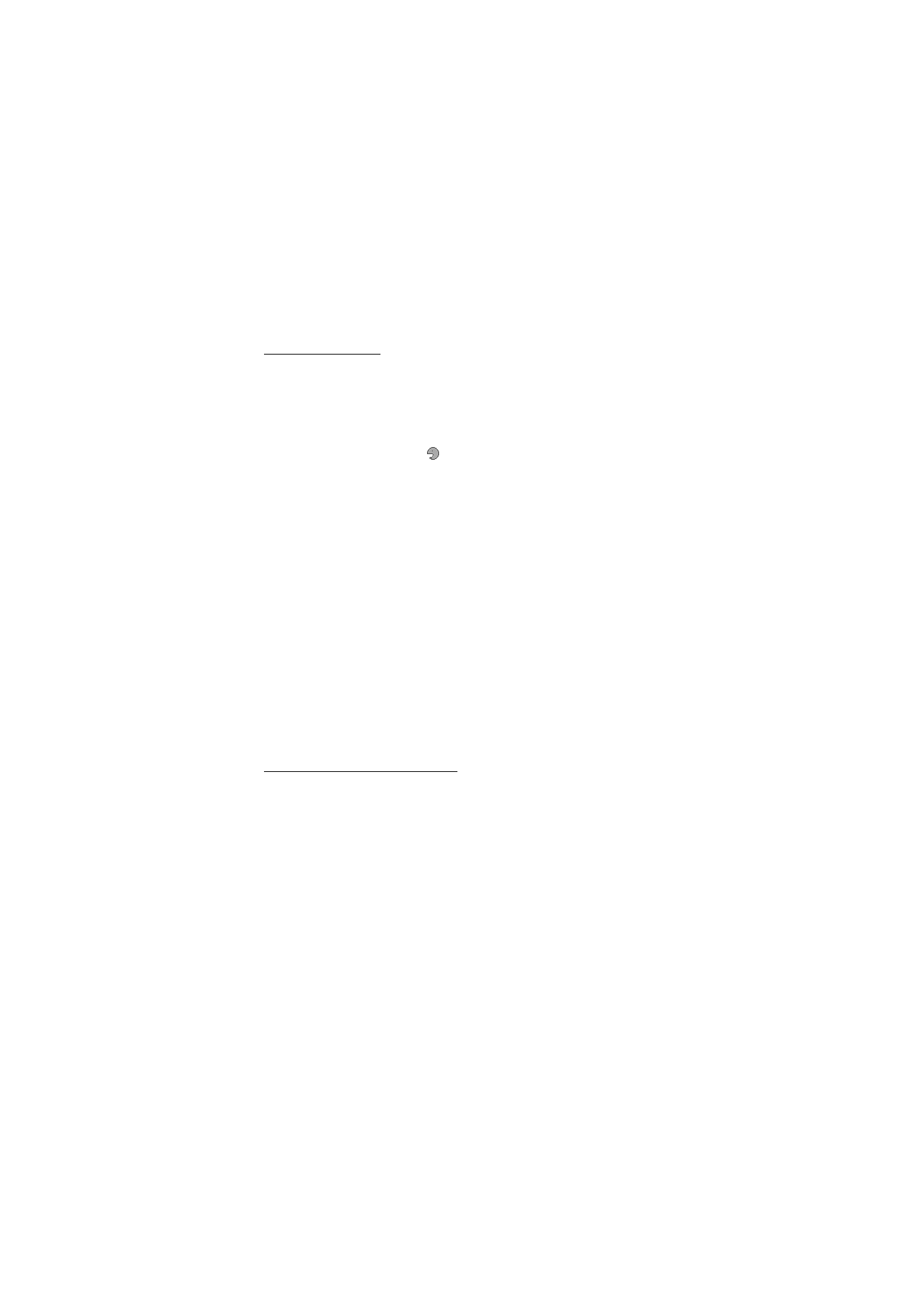
■ Tilkobling
Du kan koble telefonen til en kompatibel enhet via en trådløs Bluetooth-
tilkobling, eller via en USB-datakabeltilkobling. Du kan også angi
innstillinger for oppringte EGPRS-forbindelser og angi at telefonen skal
sende og motta data via infrarødporten til eller fra en IRDA-kompatibel
telefon eller dataenhet.
Trådløs Bluetooth-teknologi
Denne enheten er kompatibel med Bluetooth-spesifikasjon 2.0 + EDR med støtte
for profiler for: generic access, nettverkstilgang, generic object exchange,
håndfri, headset, object push, filoverføring, dial-up networking, SIM-tilgang og
seriell port. Hvis du vil sikre funksjonalitet mellom andre enheter som har støtte
for Bluetooth-teknologi, bør du bruke Nokia-godkjent ekstrautstyr sammen med
denne modellen. Ta kontakt med produsentene av andre enheter for å fastslå
kompatibiliteten med denne enheten.
Det kan være restriksjoner for bruk av Bluetooth-teknologi i enkelte områder. Ta
kontakt med lokale myndigheter eller tjenesteleverandøren.
Funksjoner som bruker Bluetooth-teknologi, eller som tillater at slike funksjoner
kjøres i bakgrunnen mens andre funksjoner brukes, tapper batteriet for strøm og
reduserer levetiden til batteriet.
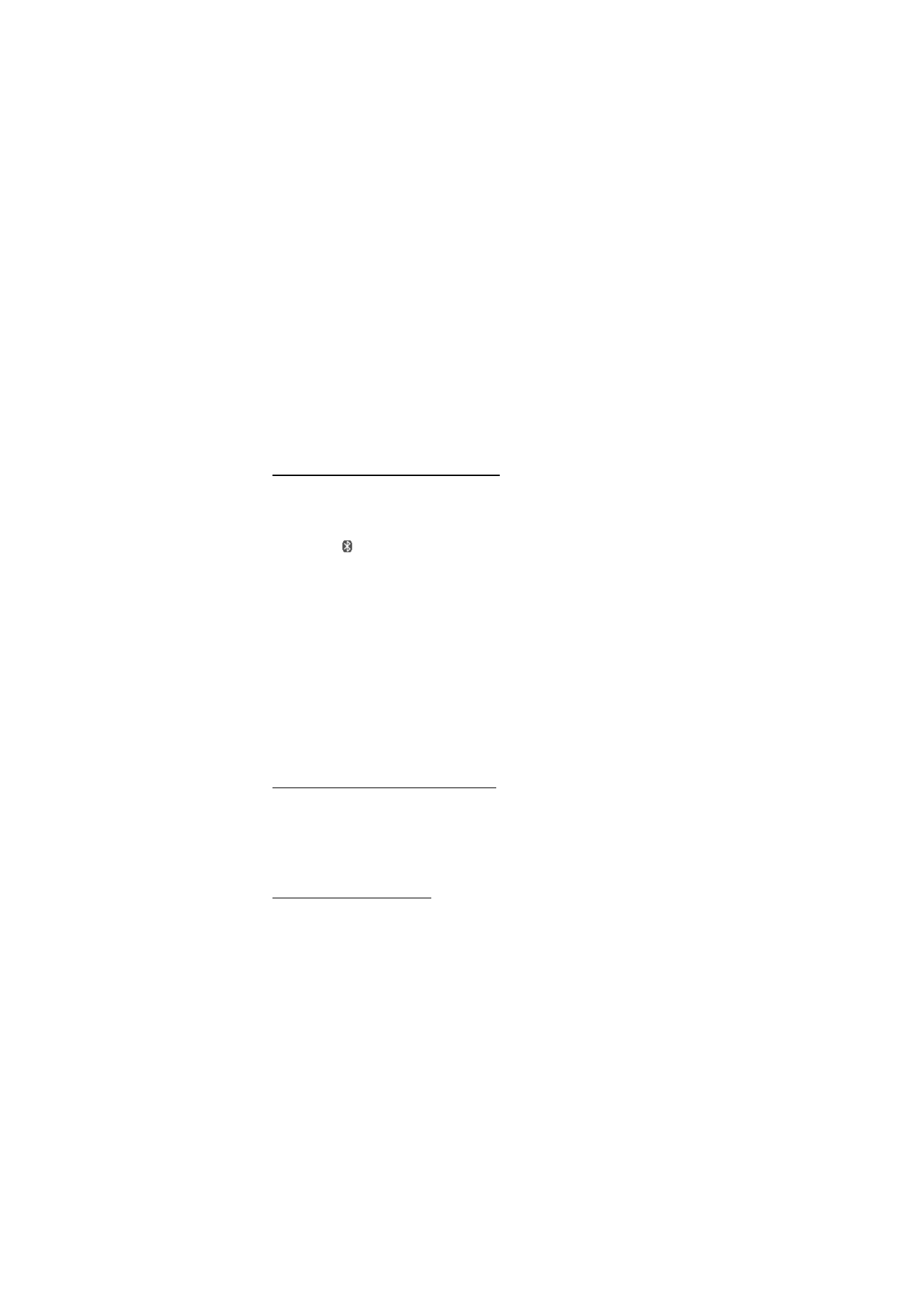
I n n s t i l l i n g e r
55
Ved hjelp av Bluetooth-teknologi kan du koble telefonen til en
kompatibel Bluetooth-enhet innenfor 10 meters rekkevidde. Ettersom
enheter som bruker Bluetooth-teknologi, kommuniserer via radiobølger,
behøver ikke enheten din og de andre enhetene være i direkte synslinje.
Tilkoblingen kan forstyrres av vegger og gjenstander, eller andre
elektroniske enheter.
Opprette en Bluetooth-tilkobling
Velg Meny > Innstillinger > Tilkobling > Bluetooth og fra følgende
alternativer:
Bluetooth > På eller Av – for å aktivere eller deaktivere Bluetooth-
funksjonen.
angir at Bluetooth er aktivert. Første gang Bluetooth
aktiveres, blir du spurt om å angi et navn for telefonen. Bruk et unikt
navn som er lett for andre å kjenne igjen.
Søk ekstrautstyr lyd – for å søke etter kompatible Bluetooth-lydenheter.
Velg enheten du vil koble til telefonen.
Sammenkobl. enh. – for å søke etter eventuelle Bluetooth-enheter
innenfor rekkevidde. Velg Ny for å vise en liste over eventuelle
Bluetooth-enheter innenfor rekkevidde. Velg en enhet og Koble. Angi
enhetens Bluetooth-passord (inntil 16 tegn) for å tilknytte
(sammenkoble) enheten til telefonen. Du må bare oppgi passordet når
du kobler til enheten første gang. Telefonen kobler til enheten, og du kan
starte dataoverføringen.
Trådløs tilkobling med Bluetooth
Velg Meny > Innstillinger > Tilkobling > Bluetooth. Hvis du vil sjekke
hvilken Bluetooth-tilkobling som er aktiv for øyeblikket, velger du Aktive
enheter. Hvis du vil vise en liste over Bluetooth-enheter som for
øyeblikket er tilknyttet telefonen, velger du Sammenkobl. enh..
Bluetooth-innstillinger
Hvis du vil angi hvordan telefonen skal vises for andre Bluetooth-
enheter, velger du Meny > Innstillinger > Tilkobling > Bluetooth >
Bluetooth-innst. > Telefonens synlighet eller Navn på min telefon.
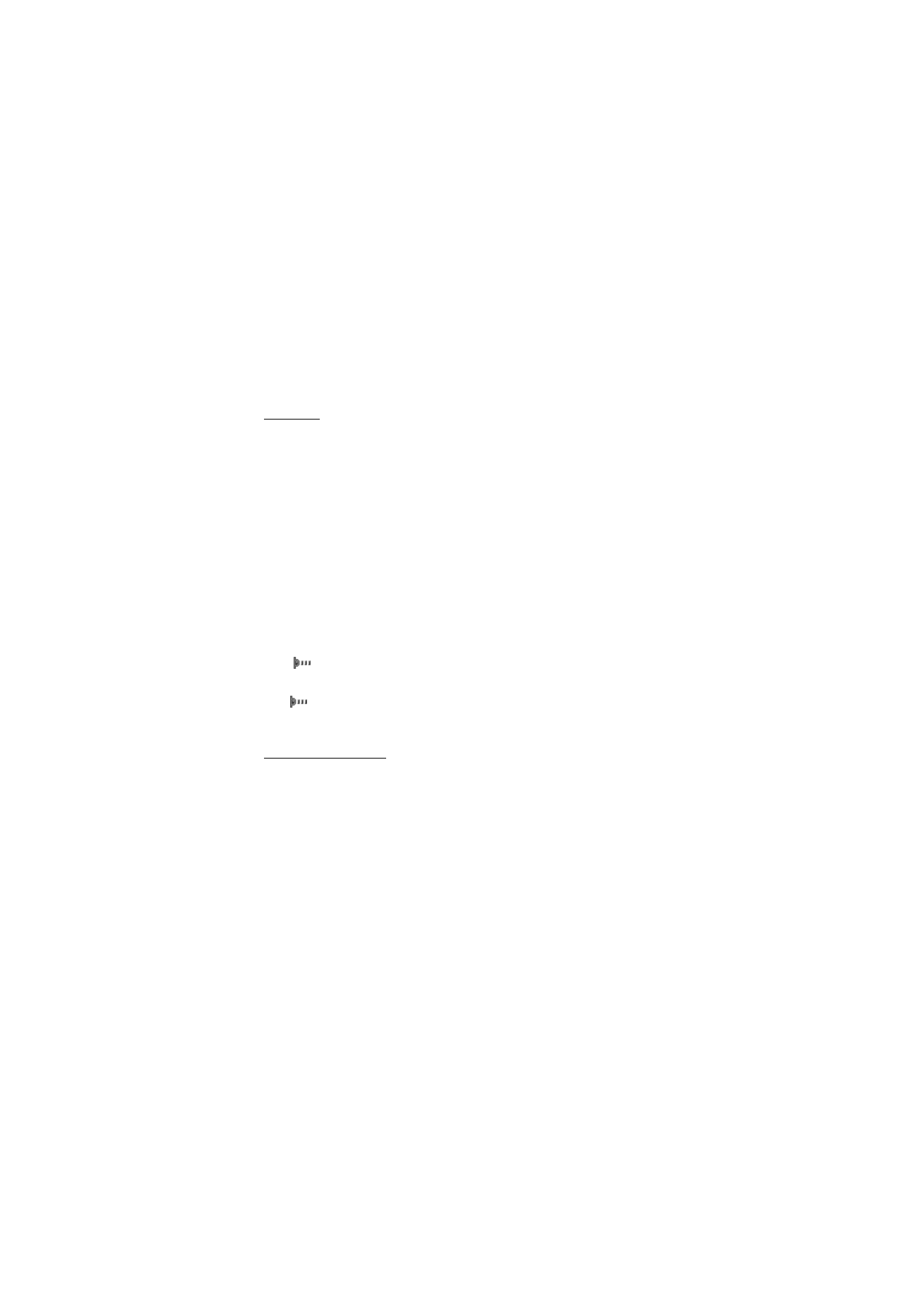
I n n s t i l l i n g e r
56
Hvis du er bekymret for sikkerheten, kan du slå av Bluetooth-funksjonen eller
angi Telefonens synlighet til Skjult. Godta kun Bluetooth-kommunikasjon fra
andre du har godkjent.
Infrarød
Du kan angi at telefonen skal sende og motta data via infrarødporten til
eller fra en IRDA-kompatibel telefon eller dataenhet.
Ikke rett infrarødstrålen mot egne eller andres øyne, og pass på at den ikke
forstyrrer andre IR-enheter. Infrarøde enheter er laserprodukter i klasse 1.
Kontroller at IR-portene på enhetene som skal sende og motta, peker
mot hverandre, og at det ikke er noen hindringer mellom enhetene når
du sender eller mottar data.
Hvis du vil aktivere/deaktivere IR-porten på telefonen, velger du Meny >
Innstillinger > Tilkobling > Infrarød.
Hvis dataoverføringen ikke har begynt innen to minutter etter at IR-
porten er aktivert, avbrytes tilkoblingen og må startes på nytt.
Indikator for IR-tilkobling
Hvis
vises kontinuerlig, er IR-tilkobling aktivert, og telefonen er
klar til å sende eller motta data via IR-porten.
Når
blinker, betyr det at telefonen prøver å koble seg til den andre
enheten, eller at tilkoblingen er brutt.
Pakkedata (GPRS)
GPRS (General Packet Radio Service) er en nettverkstjeneste som gjør
det mulig for mobiltelefoner å sende og motta data over et
Internettprotokoll-basert nettverk (IP-nettverk).
For å angi hvordan tjenesten skal brukes, velger du Meny >
Innstillinger > Tilkobling > Pakkedata > Pakkedatatilkobling og fra
følgende alternativer:
Ved behov – for angi at pakkedatatilkoblingen skal opprettes når et
program krever det. Tilkoblingen vil bli lukket når programmet avsluttes.
Alltid tilkoblet – for å stille inn telefonen slik at den automatisk
registrerer et pakkedatanettverk når du slår den på.

I n n s t i l l i n g e r
57
Modeminnstillinger
Du kan koble telefonen via trådløs Bluetooth-teknologi eller en USB-
datakabel til en kompatibel PC og bruke telefonen som et modem, for å
aktivere GPRS-tilkobling fra PC-en.
Hvis du vil angi innstillingene for tilkoblinger fra PC-en, velger du
Meny > Innstillinger > Tilkobling > Pakkedata > Innst. for pakkedata >
Aktivt tilgangspunkt og aktiverer ønsket tilgangspunkt. Velg Red. akt.
tilgangspkt. > Pakkedatatilg.punkt, skriv inn et navn for å endre
innstillingene for tilgangspunktet, og velg OK. Velg Pakkedatatilg.punkt,
tast inn tilgangspunktnavnet for å opprette en tilkobling til et nettverk
og velg OK.
Du kan også angi påloggingsinnstillingene for EGPRS (navn på tilgangs-
punkt) på PC-en ved hjelp av Nokia Modem Options-programvaren. Se
Nokia PC Suite på side 96. Hvis du har angitt innstillingene både på PC-
en og telefonen, brukes innstillingene på PC-en.
Dataoverføring
Synkroniser kalenderen, kontaktdata og notater med en annen
kompatibel enhet (f.eks. en mobiltelefon), en kompatibel PC eller en
ekstern Internett-server (nettverkstjeneste).
Telefonen tillater dataoverføring med en kompatibel PC eller en annen
kompatibel enhet når du bruker telefonen uten et SIM-kort.
Liste over overføringskontakter
For å kopiere eller synkronisere data fra telefonen, må navnet på
enheten og innstillingene finnes i listen over overføringskontakter. Hvis
du mottar data fra en annen enhet (f.eks. en kompatibel mobiltelefon),
blir den tilsvarende overføringskontakten automatisk lagt til i listen ved
hjelp av kontaktdataene fra den andre enheten. Serversynk. og PC-
synkronisering er de opprinnelige elementene i listen.
Hvis du vil legge til en ny overført kontakt i listen (f.eks. en
mobiltelefon), velger du Meny > Innstillinger > Tilkobling >
Dataoverføring > Valg > Ny overf. kontakt > Synkronisering telefondata
eller Kopiering telefondata, og angir innstillingene i henhold til
overføringstypen.
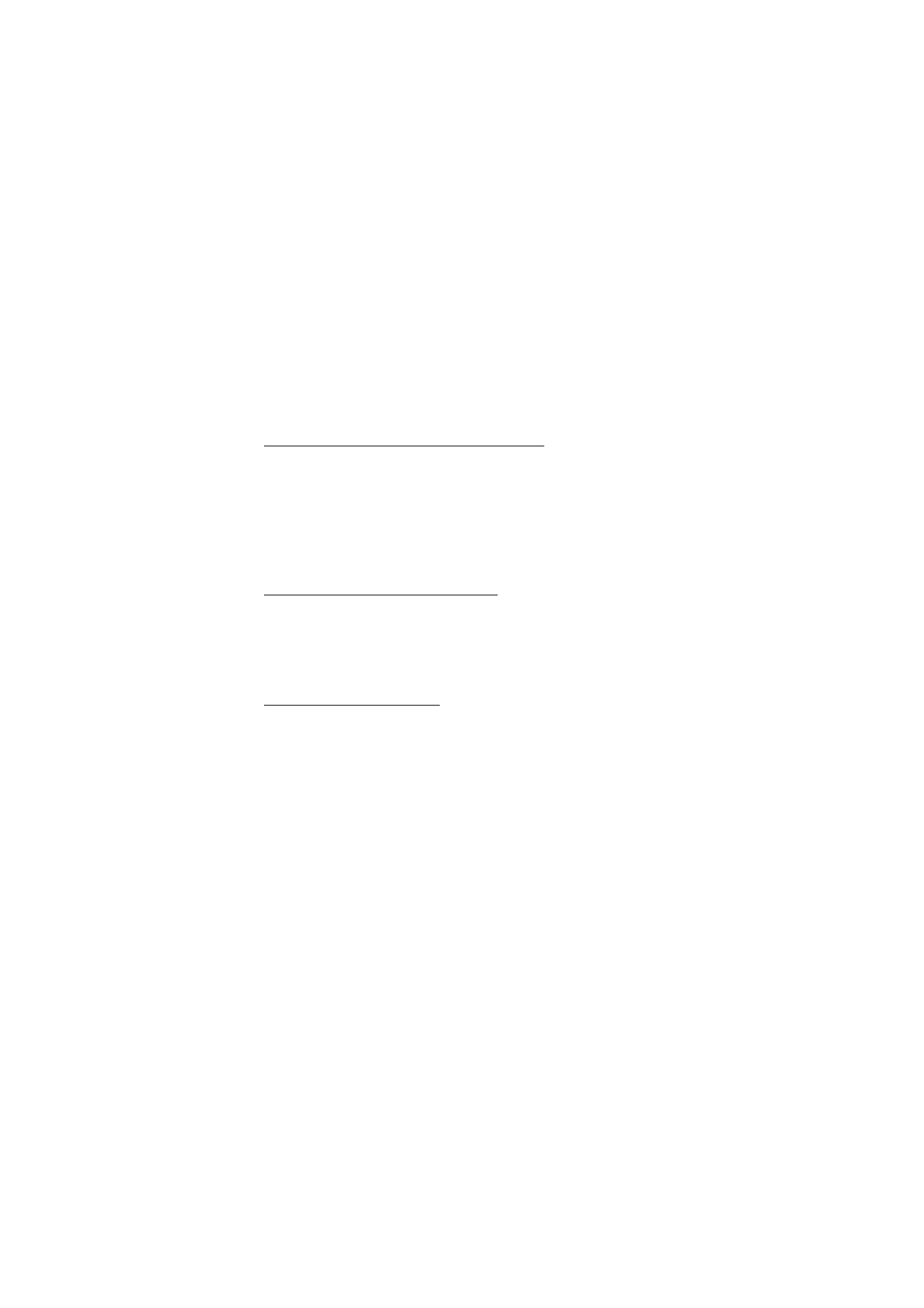
I n n s t i l l i n g e r
58
For å redigere innstillingene for kopiering og synkronisering, velger du
en kontakt i listen for overføringskontakter og Valg > Rediger.
Hvis du vil slette en overføringskontakt, velger du den fra listen over
overføringskontakter og velger Valg > Slett.
Dataoverføring med en kompatibel enhet
Bruk trådløs Bluetooth-teknologi eller en kabelforbindelse ved
synkronisering. Den andre enheten må aktiveres for å motta data.
Du starter en dataoverføring ved å velge Meny > Innstillinger >
Tilkobling > Dataoverføring og overføringskontakten fra listen, utenom
Serversynk. eller PC-synkronisering. Valgte data vil bli kopiert eller
synkronisert, avhengig av innstillingene.
Synkronisere fra en kompatibel PC
Hvis du vil synkronisere data fra kalenderen, notater og kontakter,
installerer du Nokia PC Suite-programvaren for telefonen din på PC-en.
Bruk trådløs Bluetooth-teknologi eller en USB-datakabel til
synkroniseringen, og begynn synkroniseringen fra PC-en.
Synkronisere fra en server
For å bruke en ekstern Internett-server, må du abonnere på en
synkroniseringstjeneste. Kontakt tjenesteleverandøren for informasjon
og innstillinger for denne tjenesten. Det kan hende at du kan motta
innstillingene som en konfigureringsmelding. Se Tjeneste for
konfigureringsinnstillinger på side 10 og Konfigurering på side 61.
Du starter synkroniseringen fra telefonen ved å velge Meny >
Innstillinger > Tilkobling > Dataoverføring > Serversynk.. Velg
Initialiserer synkronisering eller Initialiserer kopi, avhengig av
innstillingene.
Det kan ta inntil 30 minutter å fullføre synkroniseringen hvis du
synkroniserer for første gang eller synkroniseringen ble avbrutt.
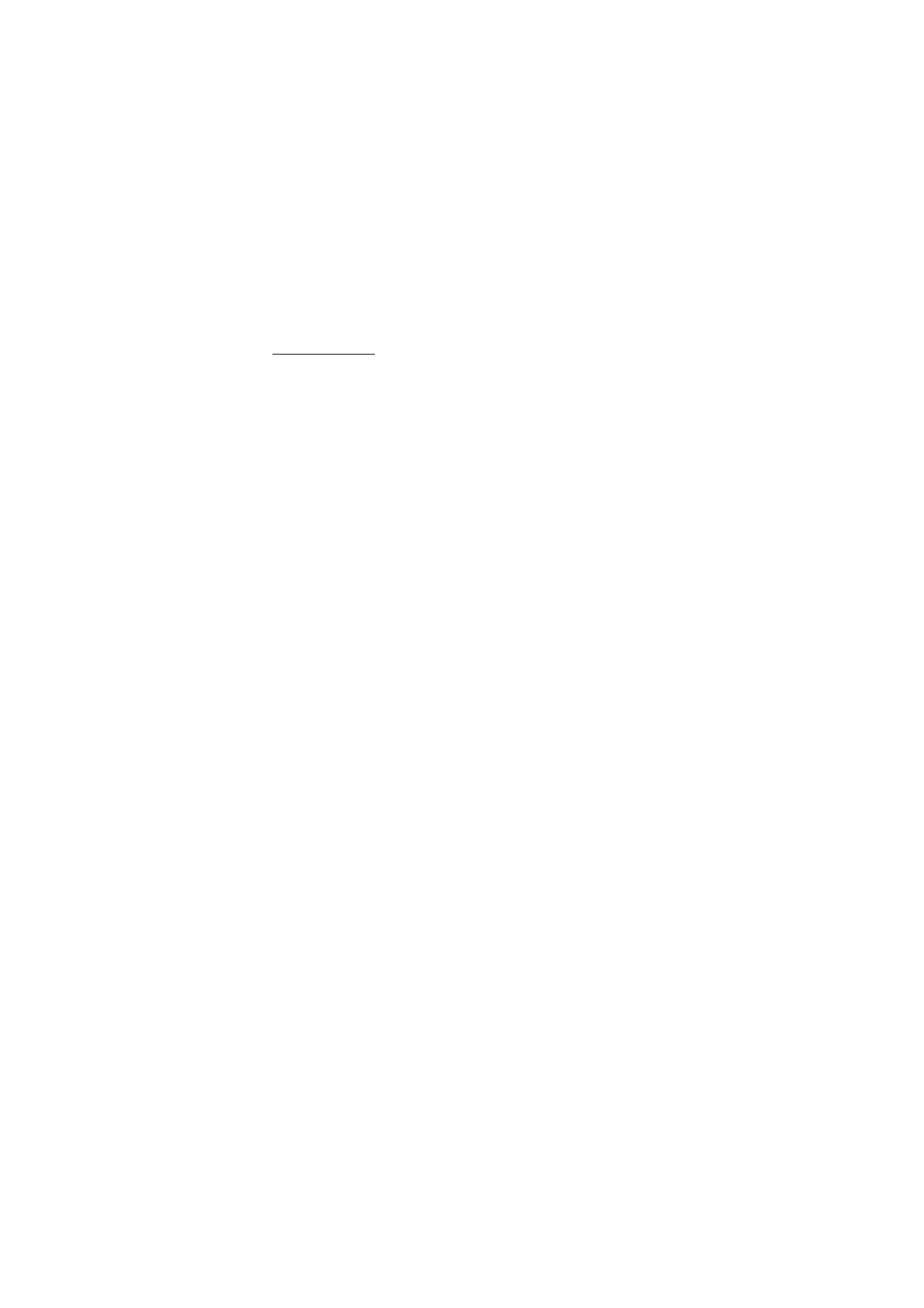
I n n s t i l l i n g e r
59
USB-datakabel
Du kan bruke USB-datakabelen for å overføre data mellom telefonen og
en kompatibel PC eller en skriver som støtter PictBridge. Du kan også
bruke USB-datakabelen med Nokia PC Suite.
Koble til datakabelen for å aktivere telefonen for dataoverføring eller
bildeutskrift. Bekreft USB-datakabel tilkoblet. Velg modus., og velg blant
følgende alternativer:
Nokia-modus – for å bruke telefonen for å samhandle med andre
programmer på en PC hvor Nokia PC Suite er installert.
Utskrift og media – for å bruke telefonen sammen med en PictBridge-
kompatibel skriver eller for å koble telefonen til en PC for å synkronisere
den med Windows Media Player (musikk, video).
Datalagring – for å koble til en PC som ikke har Nokia-programvare og
som bruker telefonen som en datalagringsenhet.
Du kan endre USB-modus ved å velge Meny > Innstillinger >
Tilkobling > USB-datakabel > Nokia-modus, Utskrift og media eller
Datalagring.